Erste Schritte mit Q# und einem Azure Quantum-Notebook
Tipp
Erstbenutzer erhalten automatisch kostenlose Azure Quantum-Guthabenin Höhe von 500 USD für die Verwendung mit jedem teilnehmenden Quantenhardwareanbieter. Wenn Sie das gesamte Guthaben verbraucht haben und mehr benötigen, können Sie sich für das Azure Quantum Credits-Programm bewerben.
Erfahren Sie, wie Sie Code in einer Jupyter Notebook im Azure Quantum-Portal ausführenQ#. Ein Jupyter Notebook ist ein Dokument, das sowohl Rich-Text als auch Code enthält und in Ihrem Browser mit Q# und Python-Code ausgeführt werden kann. Notebooks können direkt im Azure Quantum-Portal erstellt werden und bieten Features wie vorab geladene Verbindungsinformationen und eine vorkonfigurierte Q# Und Python-Entwicklungsumgebung.
In diesem Artikel führen Sie ein Beispielnotizbuch im Azure-Portal aus, das einen einfachen Quanten-Zufallszahlengenerator ausführt, der in Q# und Python geschrieben ist.
Weitere Informationen zur Verwendung von Jupyter Notebooks mit dem Azure Quantum-Dienst finden Sie unter Arbeiten mit Jupyter Notebooks in einem Azure Quantum-Arbeitsbereich.
Voraussetzungen
Bevor Sie beginnen, benötigen Sie die folgenden Voraussetzungen, um Jupyter Notebooks in einem Azure Quantum-Arbeitsbereich zu verwenden.
- Ein Azure-Konto mit einem aktiven Abonnement. Wenn Sie über kein Azure-Konto verfügen, registrieren Sie sich kostenlos, und registrieren Sie sich für ein Abonnement mit nutzungsbasierter Bezahlung.
- Einen Azure Quantum-Arbeitsbereich. Weitere Informationen finden Sie unter Erstellen eines Azure Quantum-Arbeitsbereichs.
Kopieren eines Beispielnotebooks
Kopieren Sie als Erstes ein Beispielnotebook aus dem Notebookkatalog.
Melden Sie sich beim Azure-Portal an, und wählen Sie Ihren Azure Quantum-Arbeitsbereich aus.
Wählen Sie Notebooks aus.
Suchen Sie im Beispielkatalog nach der Kachel Hello, Welt: Q# Notebook, wählen Sie entweder den Anbieter IonQ, Quantinuum oder Rigetti aus (der Beispielcode ist identisch), und wählen Sie In meine Notizbücher kopieren aus.
Das Beispielnotebook, das Sie unter Meine Notebooks finden, können Sie jetzt ausführen.
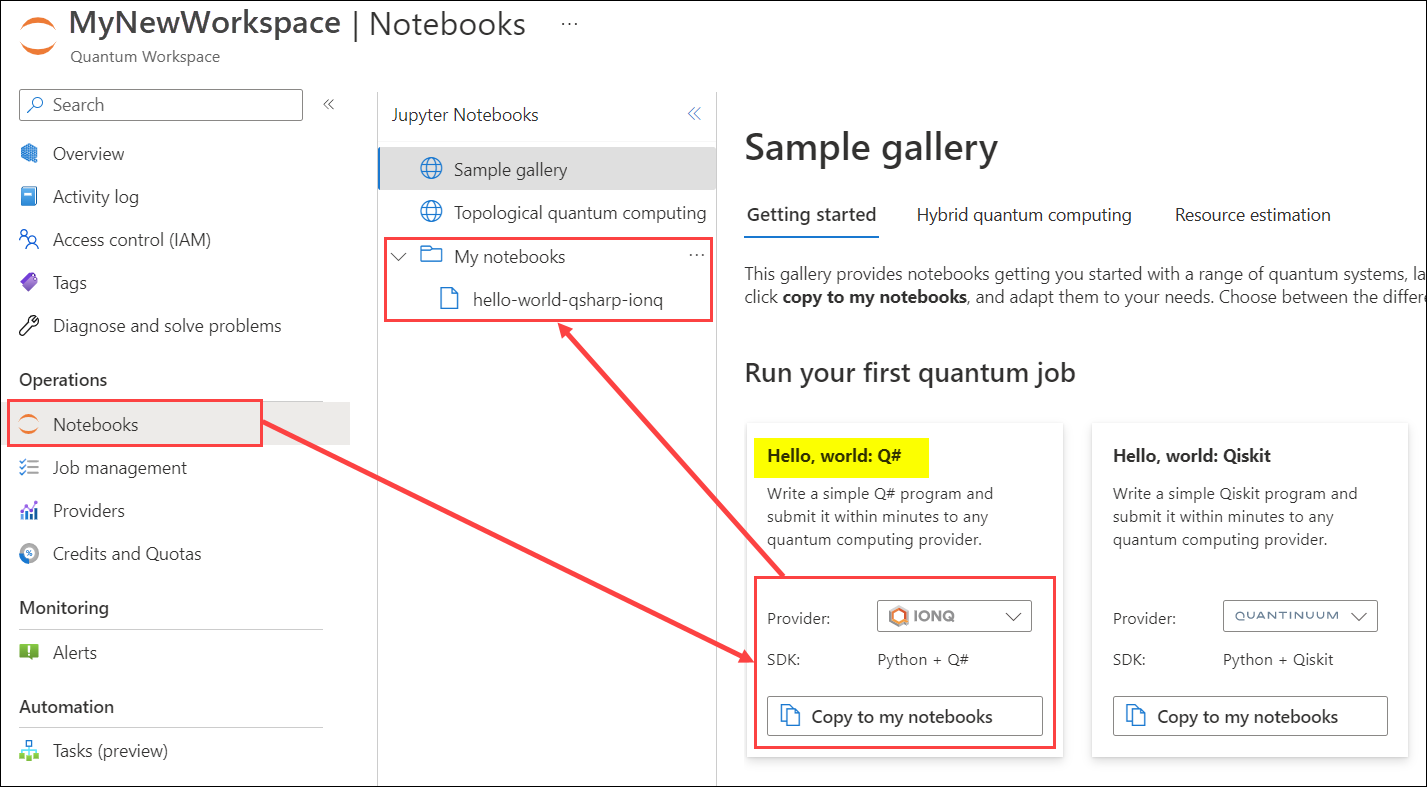
Ausführen des Notebooks
Führen Sie zum Ausführen des Beispielnotebooks die folgenden Schritte für den ausgewählten Anbieter aus.
Wählen Sie in Meine Notebooks das Notebook hello-world-qsharp-ionq aus.
Um das vollständige Programm von oben nach unten ausführen zu können, wählen Sie Alle ausführen aus.
Um das Beispiel zu durchlaufen und jede Zelle einzeln von oben nach unten auszuführen, wählen Sie die Zelle aus, die Sie ausführen möchten, und wählen Sie das Ausführungssymbol aus.

Schrittweises Durchlaufen des Programms in IonQ
Das Programm hello world führt einen einfachen Quanten-Zufallszahlengenerator aus und zeigt ein Histogramm der Ergebnisse an.
Hinweise, die Sie beachten sollten:
- 1. Zelle: lädt Ihre Abonnementinformationen vorab, um eine Verbindung mit dem Dienst Azure Quantum herzustellen.
- 2. Zelle: Ruft die verfügbaren targets (Quantencomputer und Simulatoren) in Ihrem Arbeitsbereich ab.
- 3. Zelle: Importiert das
qsharpPaket und legt das Basisprofil für den Compiler fest. - 4. Zelle: Der Q# Code, der das Programm definiert. Beachten Sie den
%%qsharpmagic-Befehl, mit dem Sie Code direkt in die Python-Notebookzelle eingeben Q# können. 0 5. Zelle: Kompiliert den qsharp-Vorgang mithilfe des Basisprofils, das an Azure Quantum übermittelt werden soll. - 6. und 7. Zelle: Legt fest target, übermittelt den Auftrag und plott und zeigt das Ergebnis an. Die Ergebnisse sollten grob auf 0 und 1 aufgeteilt sein.
Hinweis
Wenn Sie Fragen haben oder probleme mit Azure Quantum haben, können Sie sich an wenden AzureQuantumInfo@microsoft.com.
Nächste Schritte
Feedback
Bald verfügbar: Im Laufe des Jahres 2024 werden wir GitHub-Issues stufenweise als Feedbackmechanismus für Inhalte abbauen und durch ein neues Feedbacksystem ersetzen. Weitere Informationen finden Sie unter https://aka.ms/ContentUserFeedback.
Feedback senden und anzeigen für